Joystick Optima
Joystick d’accès au numérique et au jeu
- ISO 22 36 21
- 25 avril 2024
Joystick d’accès au numérique et au jeu
- ISO 22 36 21
- 25 avril 2024
Partager sur les réseaux
Le joystick Optima de Pretorian est une souris-joystick comparable au Point-It, au BJ Sticks ou encore au joystick N’Abler.
Il dispose cependant d’une fonctionnalité inédite : il peut basculer en mode « Jeu » et ainsi devient compatible avec la manette adaptative XBox et même le Hori Flex Controller pour jouer à la Nintendo Switch. Il est également utilisable avec les tablettes Android et iPad.
En outre, la possibilité de brancher 2 contacteurs, de régler la vitesse de déplacement du pointeur, d’inverser le clic droit et gauche ou encore ses embouts modulables font de ce joystick un outil qui s’adapte aisément aux besoins d’un large éventail d’utilisateurs.
| Référence | Joystick Optima |
|---|---|
| Fabriquant | Pretorian (Grande Bretagne), pretorianuk.com |
| Distributeurs | Cimis https://www.cimis.fr/ |
| Prix | 270 € |
Description
Le boîtier dispose en son centre d’un joystick à embout modulable pour optimiser sa préhension et son contrôle par l’usager. Trois embouts sont livrés par défaut avec le joystick et sont simplement clipsables sur le stick :
- Un levier de préhension de type manipulateur de fauteuil roulant électrique,
- Un levier de préhension tri digital en forme de “T”, ce qui peux être pratique pour les usager ayant besoin de saisir l’axe du joystick,
- Une balle de mousse de grand diamètre qui permet une préhension plus grossière pour les usager ne disposant pas de la motricité suffisante pour manipuler les 2 autres, ou ceux pour qui une crispation/spasticité est présente lors de la préhension.
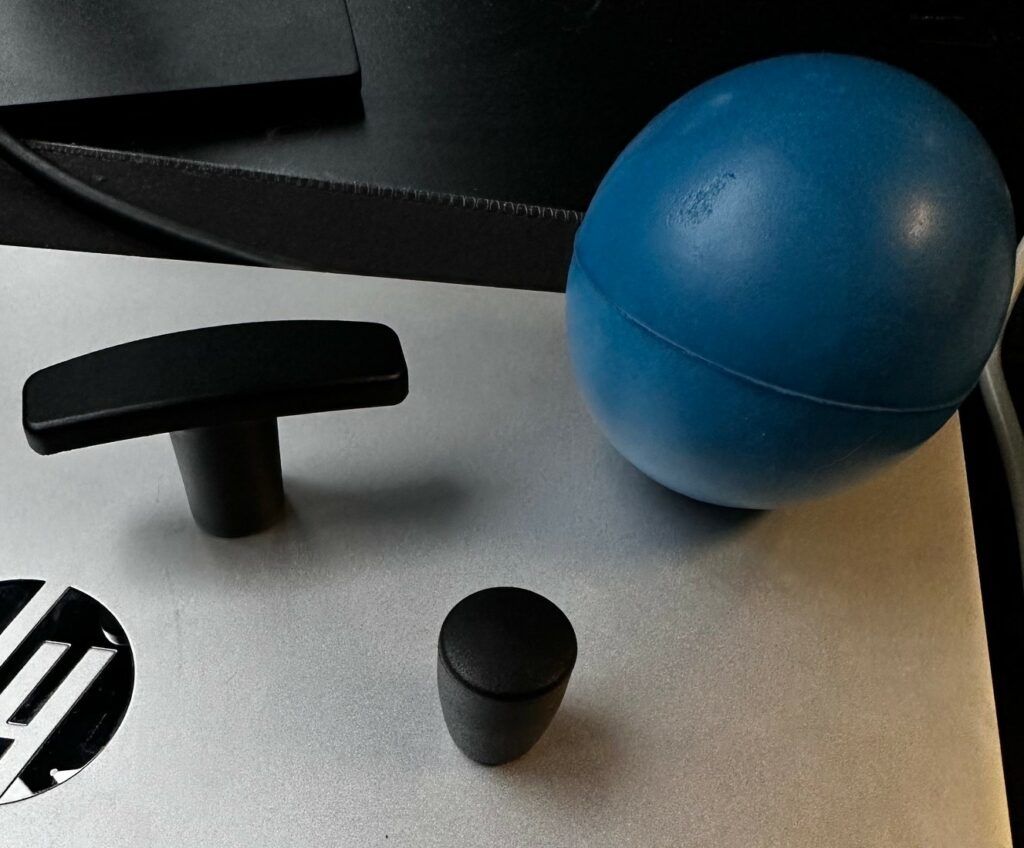
Juste au-dessus du joystick se situent 3 boutons :
- A droite, le bouton jaune qui correspond par défaut au clic droit,
- Au centre, le bouton bleu avec un cadenas qui donne accès à la fonction « clic maintenu »,
- A gauche, le bouton rouge qui déclenche un clic gauche.
Nous verrons plus bas qu’il est très facile d’intervertir les clics droit et gauche.
Côté encombrement, le boîtier est assez compact (180 × 102 × 112 mm de haut)et pèse environ 375 g avec une hauteur du repose-poignets d’environ 35 mm, ce qui permet une intégration facile ainsi qu’une bonne tenue du joystick sur le plan de travail.
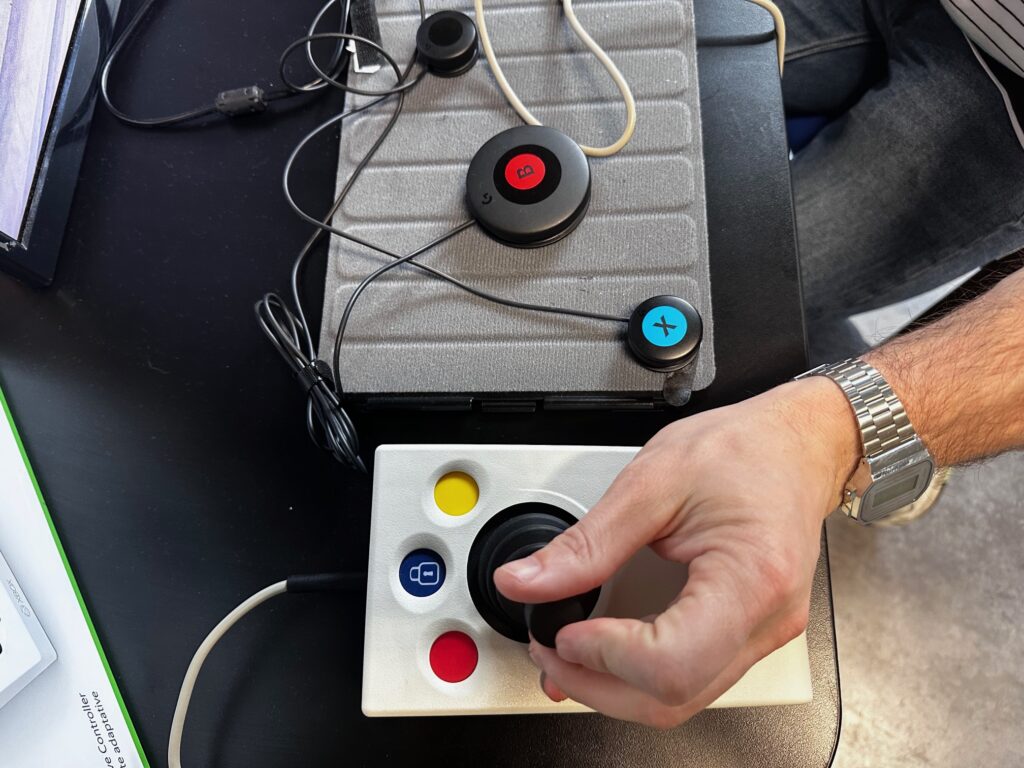
Il est important de noter que ce périphérique est « plug and play» et qu’aucune installation de logiciel n’est nécessaire. Il se connecte sur un port USB (Mac/PC), un port PS/2 (à l’aide d’un adaptateur fourni) ou sur les tablettes par l’intermédiaire d’un cordon adaptateur USB OTG (On The Go).
Fonctions d’accessibilité
Vitesse du pointeur
Pour modifier le réglage de la vitesse du pointeur, appuyez sur le bouton central (bleu) pendant environ 2 secondes. A chaque fois que vous le faites, l’appareil émet un nombre de bips, entre 1 et 4. Un bip indique la vitesse la plus basse et 4 la plus élevée. La vitesse du curseur change immédiatement. Si le réglage n’est pas assez fin, n’hésitez pas à le compléter par les options d’accessibilité native de votre appareil.
Intervertir les clics droit et gauche = option gaucher
Pour les gauchers, ou les usager pour qui cela est plus pratique, les fonctions des boutons gauche et droit peuvent être interchangées. Pour cela, maintenez appuyé le bouton gauche (rouge) : un bip indique que l’appareil est réglé sur le mode standard « droitier », tandis que deux bips indiquent un fonctionnement « gaucher ».
La fonction double-clic
Pour les utilisateurs qui rencontrent des difficultés à double-cliquer, notamment dans le bon timing, maintenez appuyé brièvement le bouton droit (jaune) : un bip indique que l’appareil est réglé sur le mode standard de « clic droit », tandis que deux bips indiquent un fonctionnement de « double-clic ».
Désactivation du bip sonore
Dans un environnement où le bip peut être gênant ou si ce retour audio n’est pas utile, il est possible de désactiver le bip sonore. Pour cela, appuyez sur le bouton droit (jaune) et maintenez-le enfoncé jusqu’à ce que deux longs bips se fassent entendre. Procédez de la même façon pour le réactiver.
Lorsque les réglages sont satisfaisants, ils peuvent être stockés dans la mémoire de l’appareil en appuyant à nouveau sur le bouton central et en le maintenant enfoncé jusqu’à ce qu’une sorte de gazouillis se fasse entendre.
Notez enfin que si les options « gaucher » et « double-clic » sont sélectionnées, les boutons fonctionnent de la manière suivante :
- le double-clic est affecté au bouton rouge,
- le glisser/déposer au bouton bleu,
- le clic gauche au bouton jaune.
Possibilité de brancher 2 contacteurs
Le boîtier est équipé sur ses flanc de deux fiches jacks (3,5mm). Elles permettent de brancher 2 contacteurs correspondant aux boutons rouge et jaune. Les fonctions d’accessibilités décrites ci-dessus sont bien évidement prises en compte par les contacteurs.
Compatibilité et jeux vidéos
Le gros avantage de ce joystick réside dans sa possibilité de passer en mode « Jeu » et dans sa compatibilité avec la manette adaptative de la XBox (XAC) mais également avec le Hori Flex Controller pour la Nintendo Switch.
Pour activer le mode « Jeu », branchez le joystick à l’ordinateur, au XAC ou au Flex Controller. Ensuite, maintenez les boutons rouge et jaune enfoncés en continu pendant environ 12 secondes. Un bip retentit alors. Même débranché ou déplacé vers un autre ordinateur, l’appareil restera dans ce mode. Pour remettre l’appareil en mode souris, maintenez à nouveau les boutons rouge et jaune enfoncés en continu pendant environ 12 secondes jusqu’à ce que vous entendiez un bip.
Remarque : le changement de mode (« Souris » / « Jeu ») nécessite une action sur les boutons physiques du joystick et ne fonctionne pas avec des contacteurs branchés sur les prises jacks.

Conclusion
Le joystick Optima existe depuis un certain temps au catalogue Pretorian. Néanmoins, le récent ajout de la fonctionnalité « Jeu » méritait que nous le passions au banc d’essai.
L’outil couvre toutes les fonctionnalités attendues d’une souris pour une utilisation “classique” de l’ordinateur. Tandis que le nouveau mode permet à l’utilisateur de disposer d’un joystick à brancher sur sa manette adaptée.
Notre seul regret, un design un peu dépassé : le plastique beige et le câble USB rigide était la norme pour les périphériques PC il y a 30 ans…
Si vos usages couvrent à la fois l’accès à l’ordinateur et le jeu vidéo, ce joystick est un must have.
Cette œuvre est mise à disposition selon les termes de la Licence Creative Commons Attribution – Pas d’Utilisation Commerciale – Pas de Modification 4.0 International

Informations complémentaires
| Auteur | Dimitri JOZWICKI |
|---|
SMR Marc Sautelet
10, rue du Petit Boulevard
59650 VILLENEUVE D’ASCQ – FRANCE
03 28 80 07 64

Avis
Il n’y a pas encore d’avis.